Samsung Galaxy J5-ді компьютерсіз қалай тамырлауға болады?
07 наурыз, 2022 ж. • Өткізілген: Әртүрлі Android үлгілеріне арналған кеңестер • Дәлелденген шешімдер
Samsung Galaxy J5 - қолжетімді, көп мақсатты және көптеген мүмкіндіктері бар жоғары сапалы Android смартфоны. Дегенмен, кез келген басқа Android смартфоны сияқты, біз оны түбірінсіз толығымен пайдалана алмаймыз. Сіз түбірлеудің артықшылықтарын және оның смартфон тәжірибесін қалай реттеуге болатынын білуіңіз мүмкін. Жақында көптеген оқырмандар бізден Samsung J5-ті қауіпсіз түрде қалай тамырлауға болатынын сұрады. Оларға Samsung J5 зефирінің (немесе жаңартылған құрылғының) тамырына көмектесу үшін біз осы қадамдық оқу құралын әзірледік.
1-бөлім: Samsung J5 құрылғыларын тамырландыру алдында кеңестер
Пайдаланушылардың көпшілігі ешқандай дайындық жасамай-ақ өз құрылғысын түбірлеу арқылы жаңадан қателеседі. Сондықтан, Samsung J5-ті қалай түбірлеуді үйретпес бұрын, келесі кеңестерді қарастырыңыз:
- • Бастау үшін телефоныңыздың кемінде 60% зарядталғанына көз жеткізіңіз. Бұл түбірлеу процесінің ортасында құрылғының өшпеуін қамтамасыз етеді.
- • Егер түбірлеу процесі арасында тоқтатылатын болса, деректеріңізді жоғалтуыңыз мүмкін. Сондықтан оның сақтық көшірмесін алдын ала алу маңызды. Мұны істеу үшін сіз Dr.Fone көмегін ала аласыз - Android сақтық көшірме жасау және қалпына келтіру құралы.
- • Оған қоса, барлық маңызды драйверлер мен Samsung J5 түбірлік файлын жүктеп алу керек.
- • Құрылғыда қосымша брандмауэр немесе қауіпсіздік параметрі болса, оны өшіру керек.
- • Samsung J5 маршмаллоуын түптеу үшін диірмен құралының кез келген жұмысымен жүрмеңіз. Тек шынайы және сенімді қолданбаны пайдаланыңыз.
- • Соңында, сіз телефонда USB отладка опциясын қосу керек. Біріншіден, оның Параметрлері > Телефон туралы тармағына кіріп, әзірлеуші опцияларын қосу үшін «Құрастыру нөмірі» қатарынан жеті рет түртіңіз. Енді Параметрлер > Әзірлеуші опциялары тармағына өтіп, «USB жөндеуді» қосыңыз.
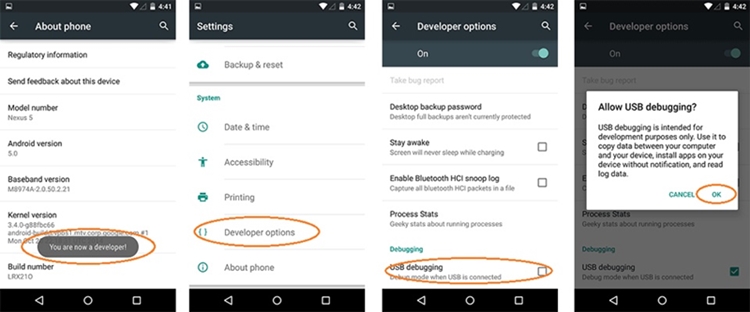
2-бөлім: PC? жоқ Galaxy J5 жүйесін қалай тамырлауға болады
Егер сіз Samsung J5 маршмаллоуын компьютеріңізбен тамырластырғыңыз келмесе, KingRoot қолданбасының көмегіне жүгінуіңізге болады. Бұл Android смартфонын компьютерге қоспай-ақ, оны түбірлеуге мүмкіндік береді. Дегенмен, жақсы нәтижелерге қол жеткізгіңіз келсе, Android құрылғысын компьютерге қосу арқылы түбірлеу керек. Бұл Samsung J5 жүйесіне түбірін алудың қауіпсіз әдісі және табыстың жоғары деңгейін беретіні белгілі.
Дегенмен, егер сіз Samsung J5 жүйесін компьютерсіз түбірлендіруді қаласаңыз, KingRoot қолданбасын қолданып көруге болады. Барлық қолжетімді опциялардың ішінен ол Android құрылғыларын түбірлеуге арналған ең қауіпсіз және тиімді қолданбалардың бірі болып саналады. Мына нұсқауларды орындап, Samsung J5-ті қалай түбегейлі жою туралы біліңіз:
1. Алдымен телефоныңыздың Параметрлер > Қауіпсіздік тармағына өтіп, белгісіз көздерден орнатуға рұқсат беріңіз.
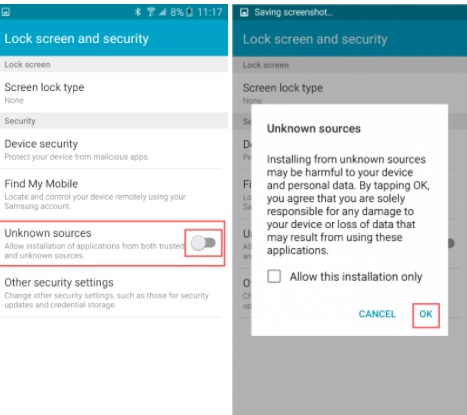
2. Енді осы жерден құрылғыңызға KingRoot қолданбасының APK нұсқасын жүктеп алыңыз .
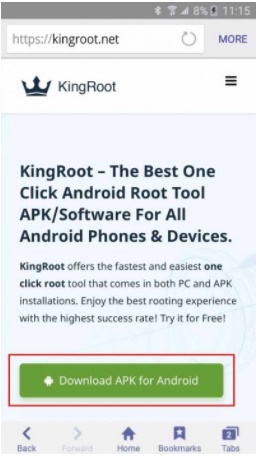
3. Оны құрылғыңызға орнатыңыз. Бұл әрекетті орындау кезінде келесі сұрауды алуыңыз мүмкін. Онымен келісіп, біраз күтіңіз, себебі қолданба телефоныңызға орнатылады.
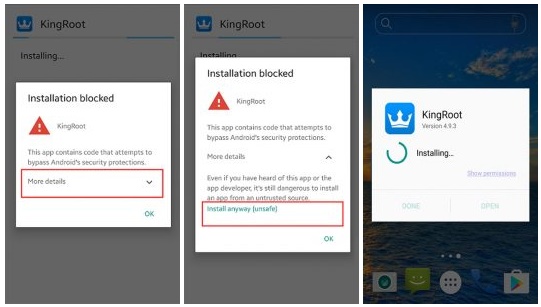
4. Орнатуды аяқтағаннан кейін, қолданбаны іске қосыңыз және процесті бастау үшін «Root» немесе «Try to root» опциясын түртіңіз.
5. Артқа отырыңыз және демалыңыз, себебі қолданба Samsung J5 зефирінің тамырын шығарады. Бірқалыпты өту үшін тұрақты интернет қосылымы бар екеніне көз жеткізіңіз. Сонымен қатар, экрандағы индикатор сізге орындалу барысы туралы хабарлайды.
6. Соңында, сіз түбірлеу процесінің сәтті аяқталғаны немесе аяқталмағаны туралы хабарлама аласыз.
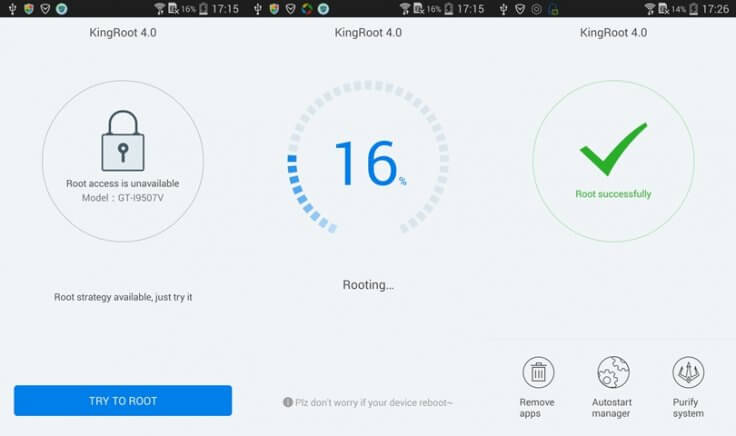
Осы шешімдерді орындағаннан кейін сіз Samsung J5 түбірлік файлын қолмен жүктеп алуды қажет етпей-ақ құрылғыңызды және оны да түбірлей аласыз деп үміттенеміз. Енді сіз Samsung J7-ді компьютермен және компьютерсіз қалай түбірлететінін білсеңіз, оның шынайы әлеуетін аша аласыз. Ең дұрысы, сіз Dr.Fone Android Root көмегімен компьютерге қосу арқылы Samsung J5 зефирінің түбірі болуы керек. Бұл Android құрылғысын түбірлеудің қауіпсіз және сенімді жолы және смартфонға ешқандай зиян келтірместен өнімді нәтиже береді.




Джеймс Дэвис
штаттық редактор